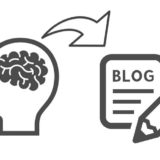Windowsでの始め方を記しておきます!
目次
Gitでフラッターをインストール
git clone https://github.com/flutter/flutter.git -b stableサイトからダウンロードもできる
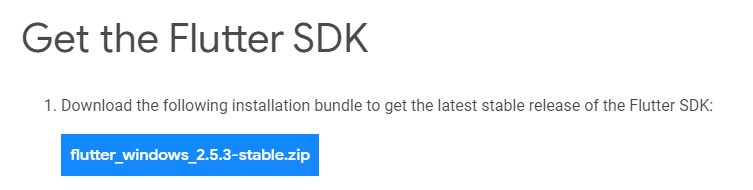
https://docs.flutter.dev/get-started/install/windows
パスを通す
Gitもしくはダウンロードで入れたflutterのbinのパスを通す
flutter/bin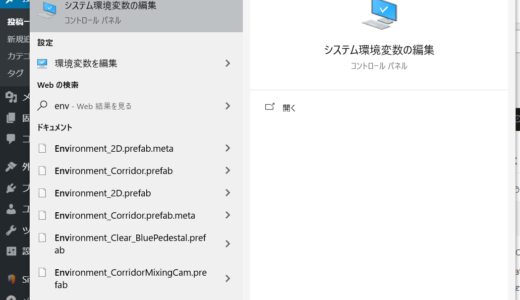 Windowsでパスを通す方法
Windowsでパスを通す方法
パスを通すと[flutter doctor]が使えるようになる
flutter doctorドクターが状態を教えてくれます。
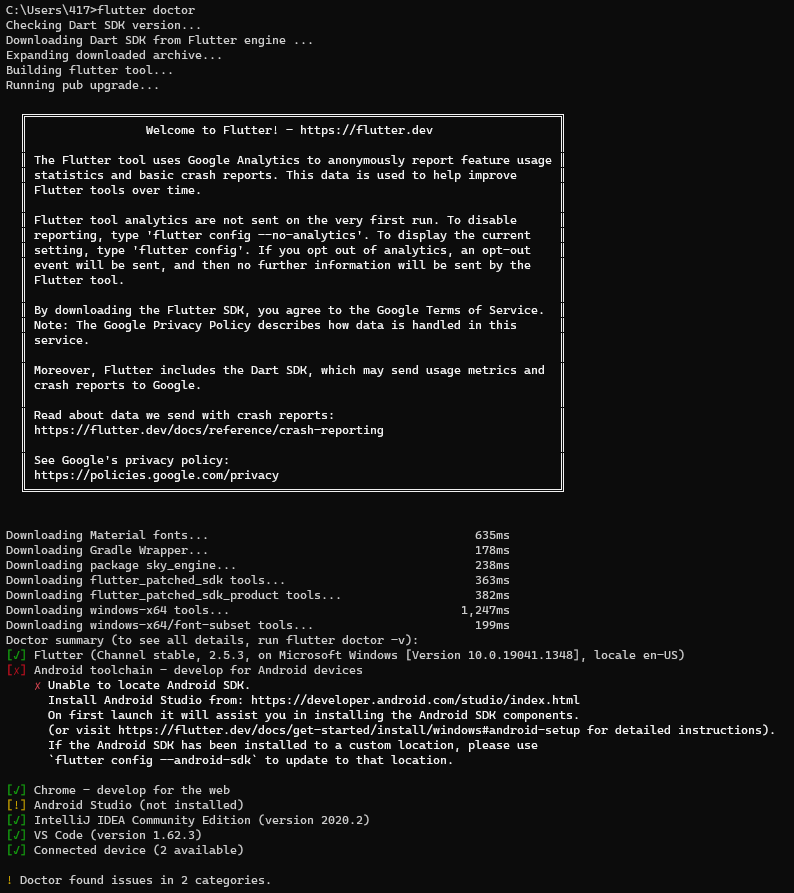
ダメなところがわかる

翻訳してみました。
[✗] Android toolchain - Android端末向けの開発
✗ Unable to locate Android SDK.
Android Studioを以下のサイトからインストールしてください:
https://developer.android.com/studio/index.html
初回起動時には、Android SDKコンポーネントのインストールをサポートします。
(詳細な手順はhttps://flutter.dev/docs/get-started/install/windows#android-setup)をご覧ください。
もし、Android SDKが独自の場所にインストールされている場合は、次のようにしてください。
flutter config --android-sdk` でその場所にアップデートしてください。AndroidStudioのインストールが必要みたいですね!
AndroidStudioのインストール
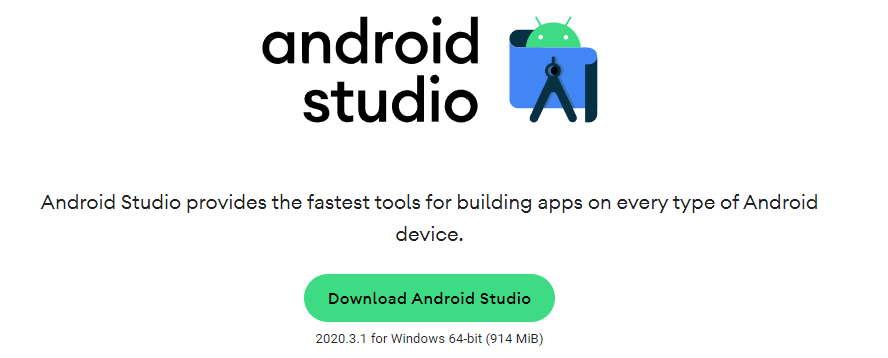
https://developer.android.com/studio/index.html
全部「次へ」でインストールしたあとに、
再びflutter doctorを実行

まだ、問題があるみたい。
翻訳してみました。
[!] Android toolchain - Android端末向けの開発
✗ cmdline-toolsコンポーネントがありません。
path/to/sdkmanager --install "cmdline-tools;latest"`を実行してください。
詳細は https://developer.android.com/studio/command-line をご覧ください。
✗ Androidのライセンス状態が不明です。
flutter doctor --android-licenses`を実行して、SDKのライセンスを受け入れてください。
詳しくは https://flutter.dev/docs/get-started/install/windows#android-setup をご覧ください。cmdline-toolsのインストール
コマンドでインストールする方法がいまいちわからなかったので、
画面からインストールしました。
「SDK Manager」を選択
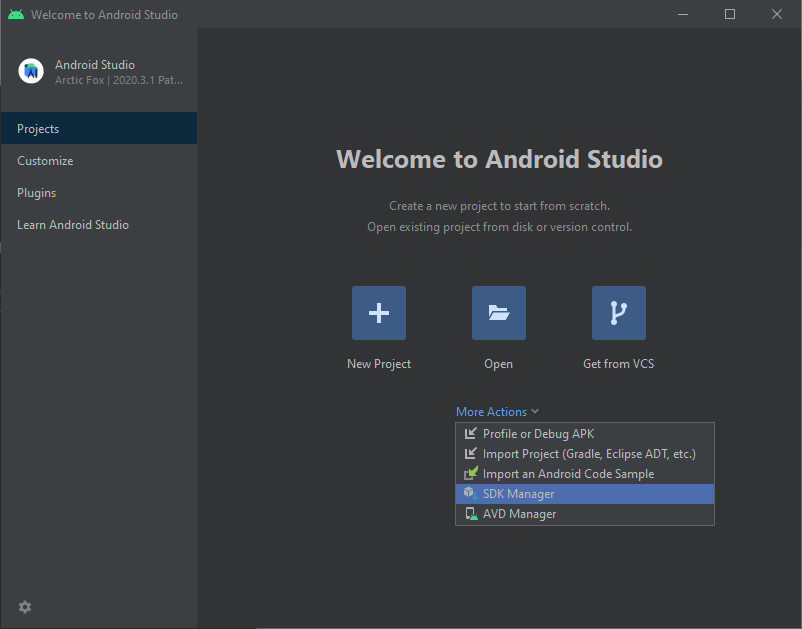
「SDK Tools」を選択
cmdline-toolsをインストールしましょう!
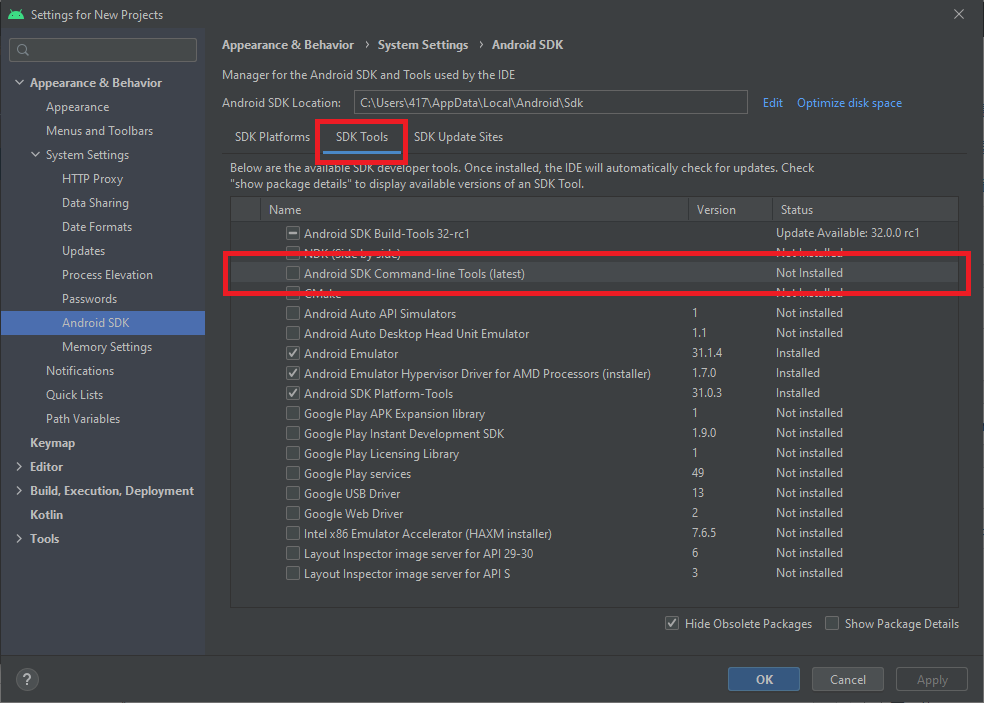
SDKのライセンスに同意する
これは、言われた通りに実行して、
yとEnterを連打します。
flutter doctor --android-licenses再び、[flutter doctor]を実行
これで、インストールが完了しました!
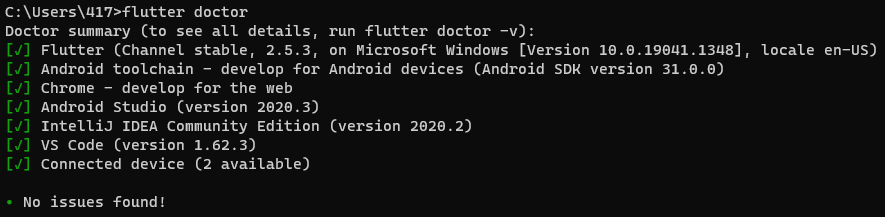
VSCodeで開発
インストールが完了したら、
VSCodeのプラグイン検索で、flutterと検索します。
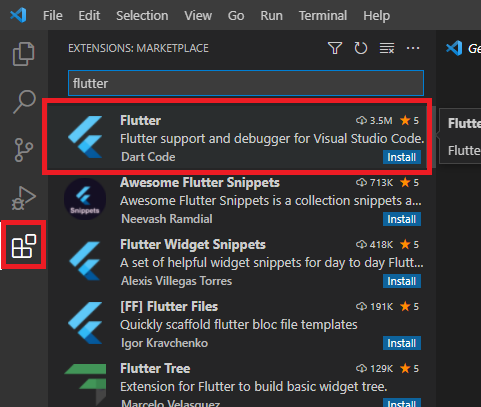
一番上のをインストールすればよいと思います。
プロジェクトの作成
インストールが完了したら、
Ctrl+Shift+Pを押します。
そして、flutterと入力します。

Flutter: New Projectを選んで、Applicationを選ぶと、
アプリのプロジェクトが作成されます!
アプリの起動
まずは、エミュレータを起動しましょう!
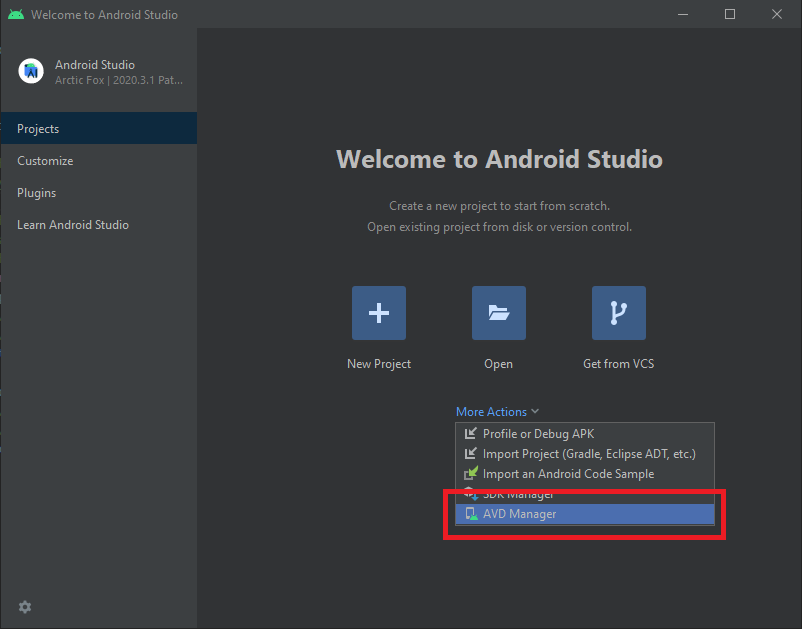 AndroidStudioでのエミュレータの作り方
起動したら、右下の部分をクリックして、エミュレータを選択します。
AndroidStudioでのエミュレータの作り方
起動したら、右下の部分をクリックして、エミュレータを選択します。
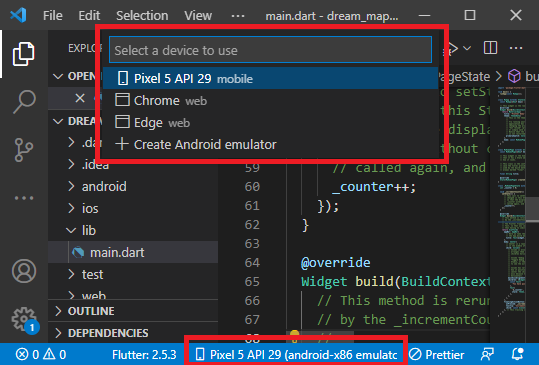
選択したらF5で起動できます。
※うまくいかないときはlib/main.dartを開いてF5を押すとうまくいきます!
 Flutter開発で知らないと損すること
Flutter開発で知らないと損すること